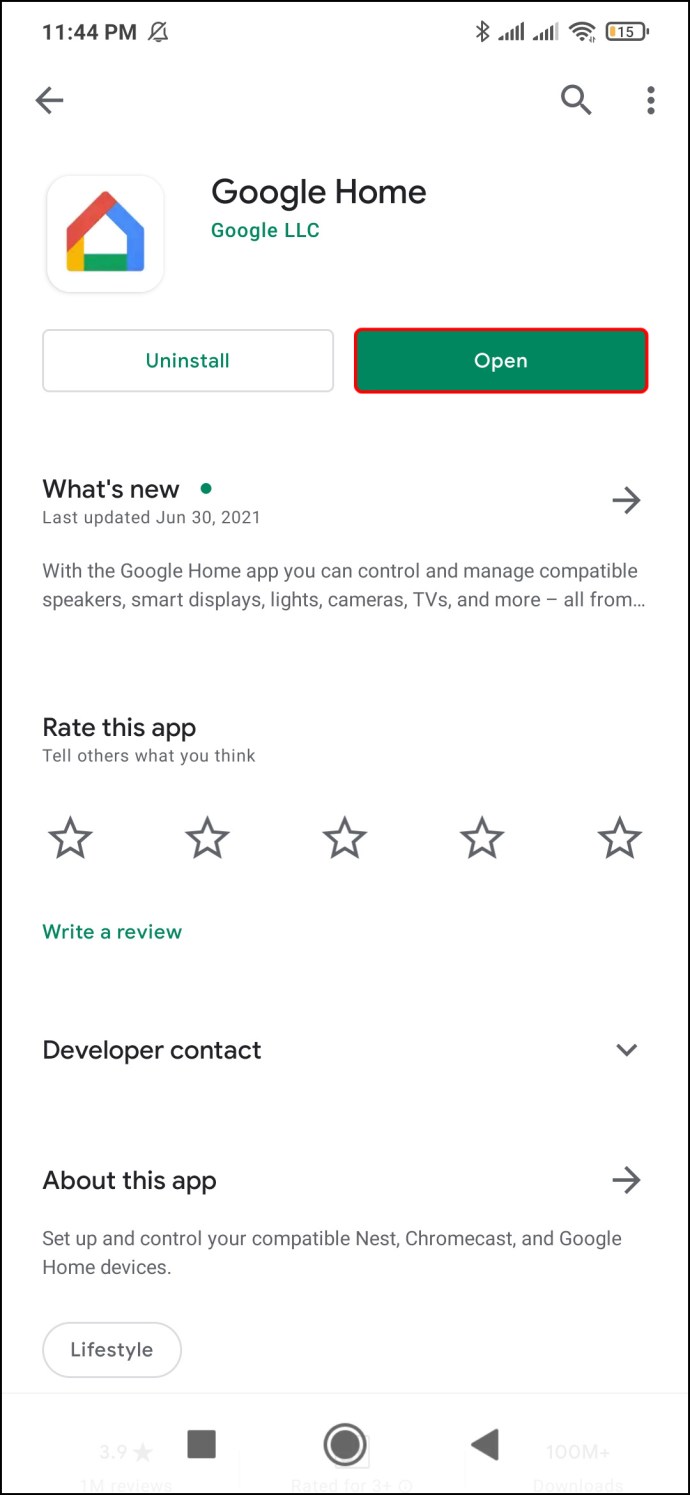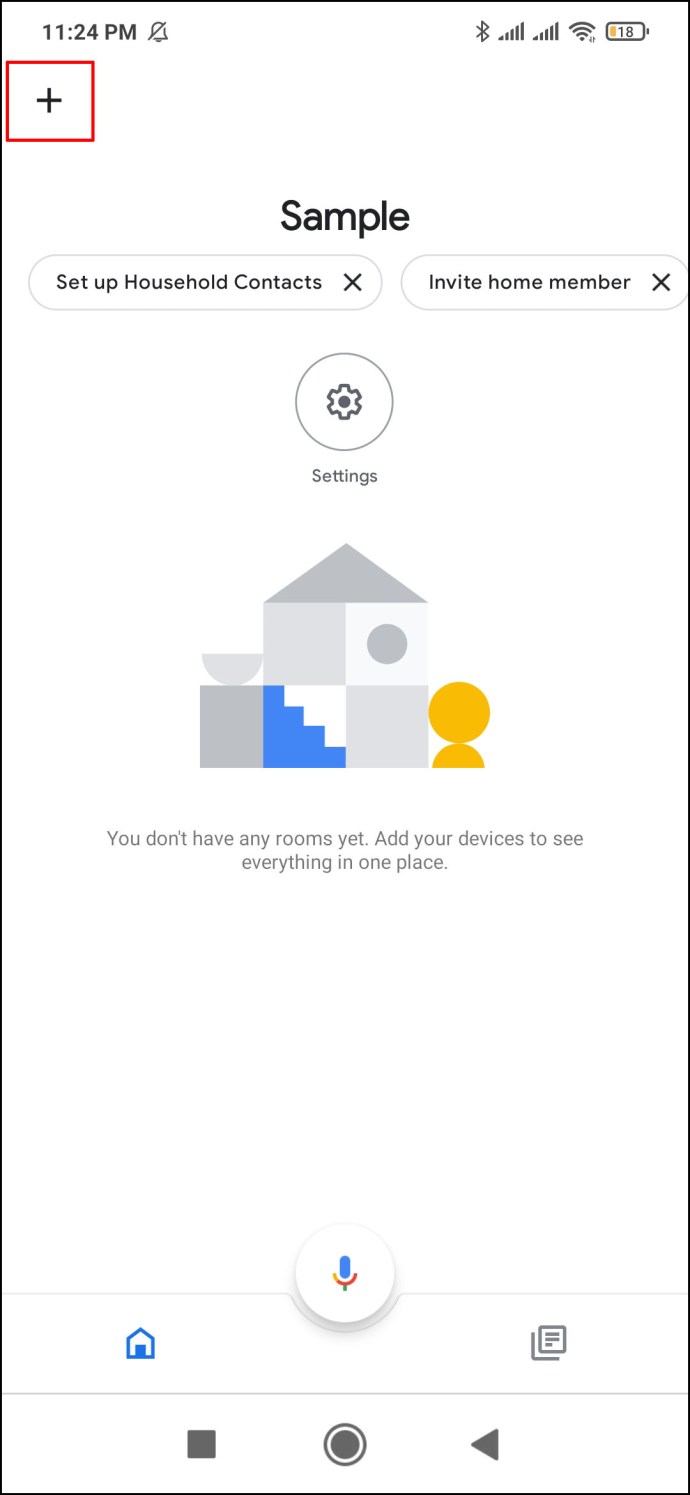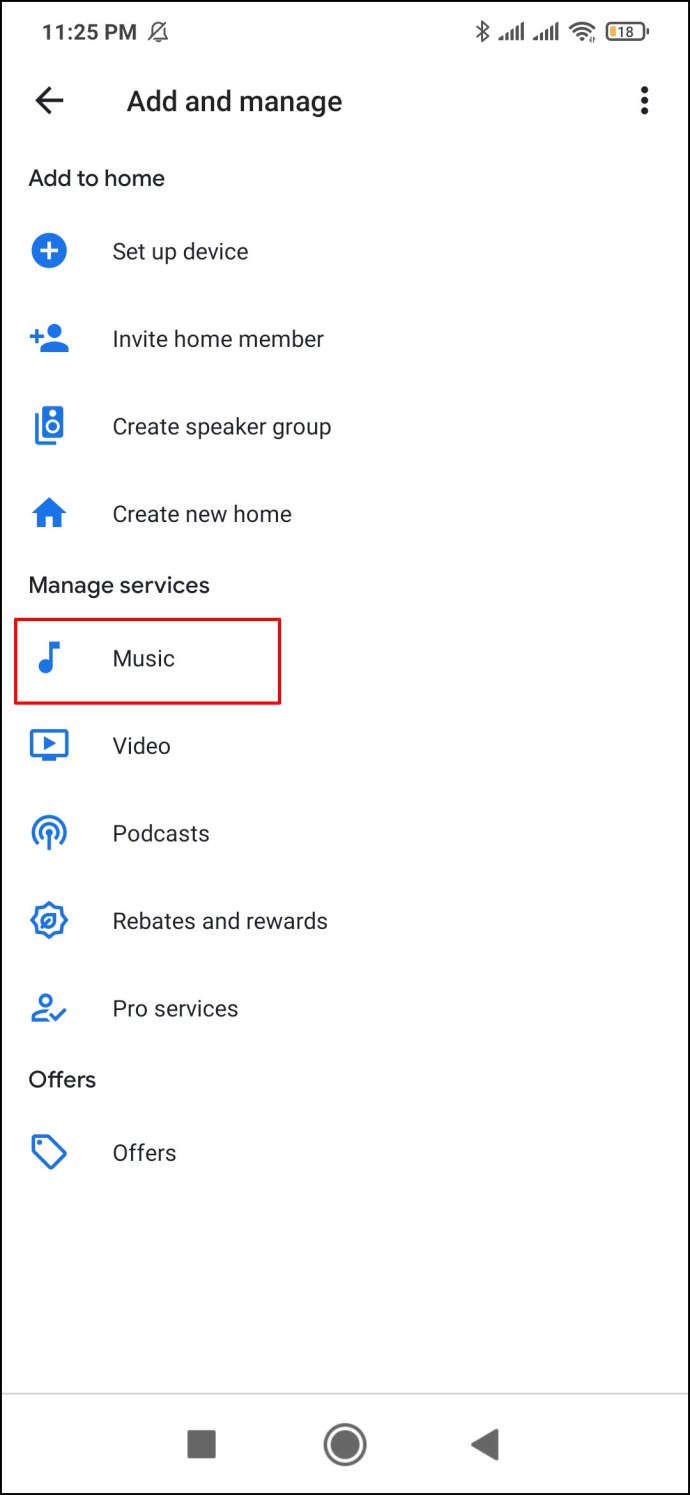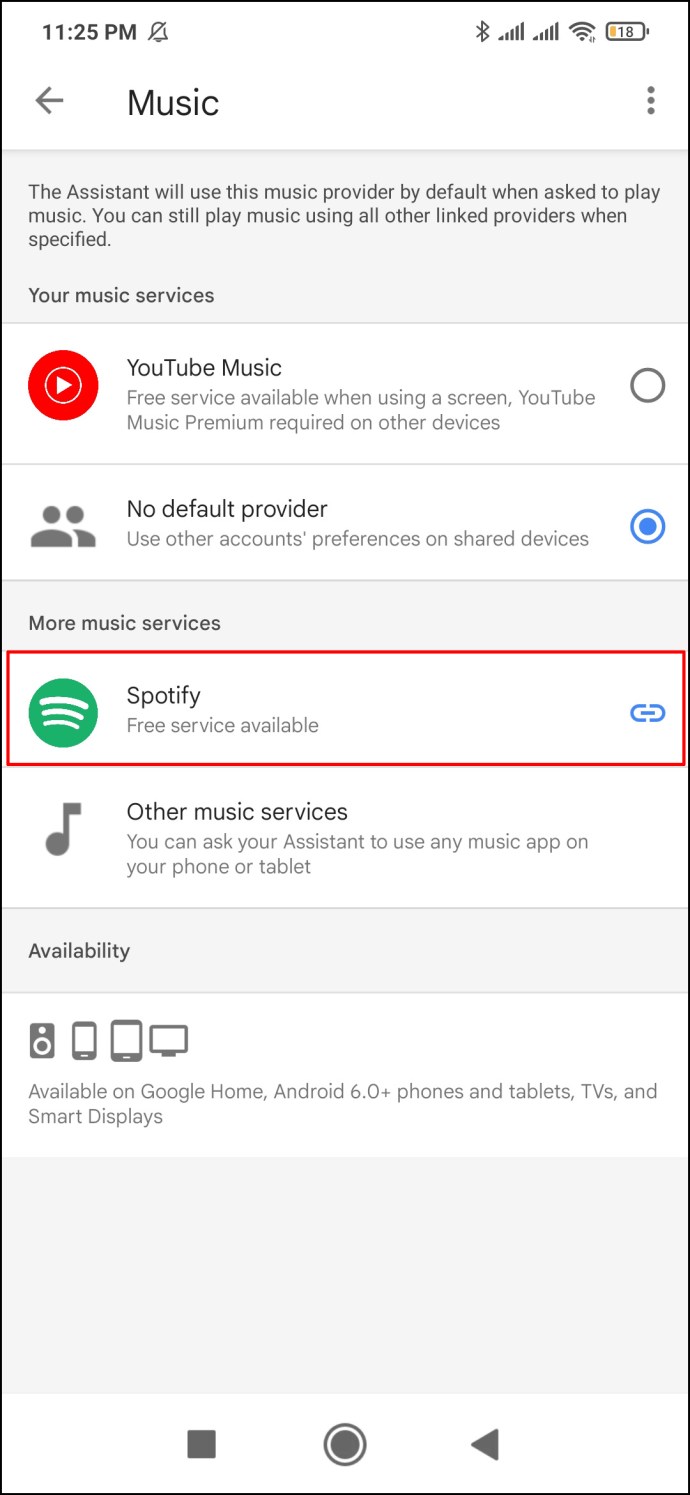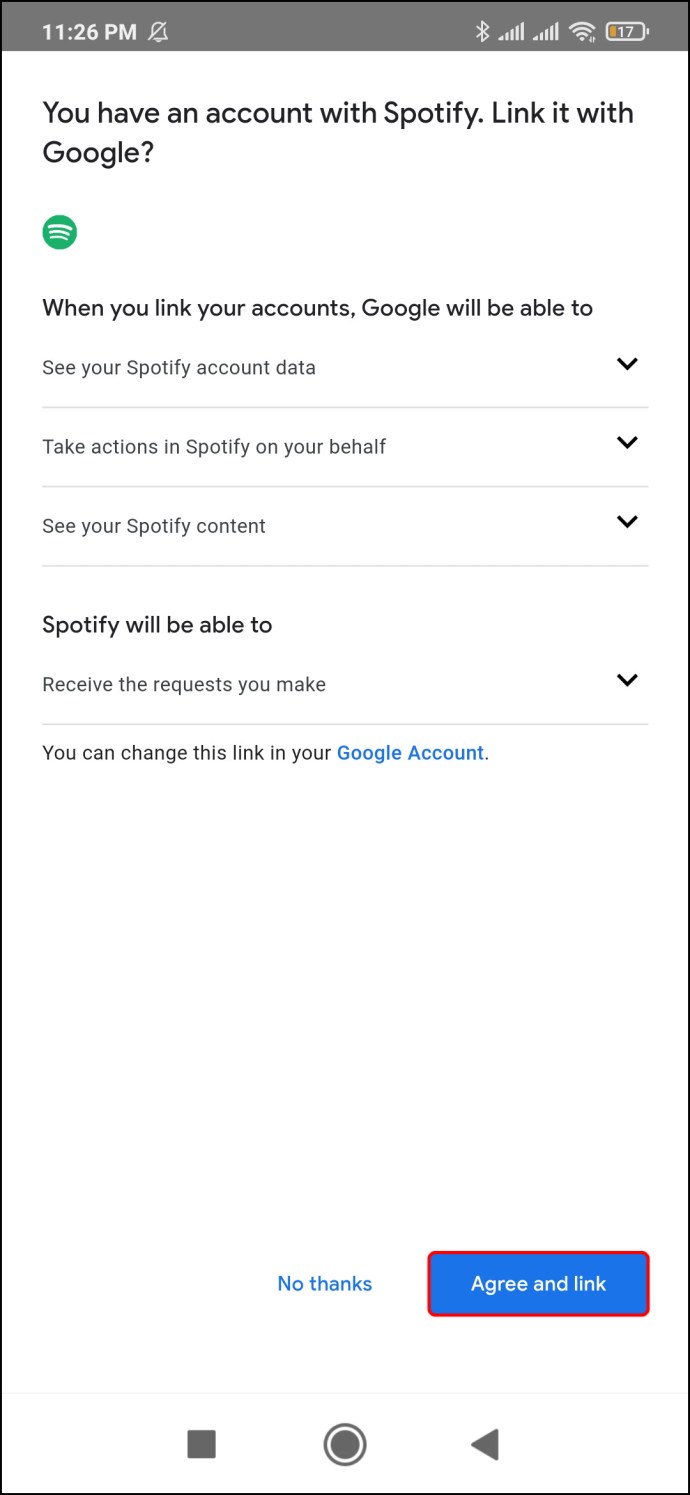หากคุณไม่ใช่คนตื่นเช้า มีความเป็นไปได้สูงที่คุณจะไม่ชอบฟังการปลุกเริ่มต้นของอุปกรณ์ในตอนเช้า สำหรับผู้ที่มองหาวิธีแก้ปัญหา Google Home ให้คุณตั้งเพลงโปรดเป็นนาฬิกาปลุกได้ และคุณสามารถทำได้ด้วยคำสั่งเสียงเพียงคำสั่งเดียว

คู่มือนี้จะแสดงวิธีตั้งค่าเพลงเป็นเสียงเตือนบนหน้าแรกของ Google และหลีกเลี่ยงสัญญาณเตือนเริ่มต้นที่น่ากลัวให้ดี เราจะพูดถึงตัวเลือกการเตือนหน้าแรกของ Google ด้วย
วิธีตั้งเพลงเป็นนาฬิกาปลุกบนหน้าแรกของ Google
Google Home มีนาฬิกาปลุกสี่ประเภท ได้แก่ นาฬิกาปลุกทั่วไป สื่อ อักขระ และนาฬิกาปลุกพระอาทิตย์ขึ้น แม้ว่าคุณจะใช้จอแสดงผล Google Nest เพื่อตั้งปลุกได้ แต่คุณก็ตั้งเพลงที่ต้องการเป็นเสียงปลุกใน Google Home ได้โดยใช้คำสั่งเสียงเพียงคำสั่งเดียว อย่างไรก็ตาม คุณเปลี่ยนการปลุกเริ่มต้นทั่วไปได้ด้วยจอแสดงผล Google Nest เท่านั้น
แทนที่จะเปลี่ยนการปลุกทั่วไป มันง่ายกว่ามากที่จะใช้คำสั่งเสียงเพื่อเพิ่มการเตือนจากสื่อ คุณเลือกเพลงที่ต้องการตั้งปลุกบน Google Home ได้
ขั้นแรก ให้พูดว่า "Ok Google" หรือ "Ok Google" เพื่อเปิดใช้งานอุปกรณ์ จากนั้นใช้คำสั่งเสียง: "Set Media alarm for ." ตัวอย่างเช่น: “Ok Google ตั้งค่า ปลุกฉัน โดย Avicii สื่อปลุกพรุ่งนี้ 8 โมงเช้า”
มีคำสั่งอื่นๆ มากมายที่คุณสามารถใช้ได้ ขึ้นอยู่กับสื่อและความถี่ของการปลุกของคุณ นอกจากเพลงแล้ว คุณยังสามารถตั้งค่าเพลย์ลิสต์ วงดนตรี สถานีวิทยุ ประเภท หรือสื่อที่เกิดซ้ำประเภทใดก็ได้เพื่อเป็นนาฬิกาปลุกของคุณ นี่คือคำสั่งเสียงบางส่วนที่คุณสามารถใช้เพื่อตั้งเพลงเป็นเสียงเตือนบนอุปกรณ์ Google Home:
- “Ok Google ตั้งปลุกวันจันทร์ 7.00 น. ที่เล่น โคลด์เพลย์.”
- “Ok Google ตั้งนาฬิกาปลุกทางวิทยุ [ชื่อสถานีวิทยุ] พรุ่งนี้ 9.00 น.”
- “Ok Google ตั้งนาฬิกาปลุกเพลงแจ๊สตอน 8.00 น. ในวันอังคาร”
- “Ok Google ตั้งปลุกสื่อเวลา 7.00 น. ทุกวัน” Google จะถามคุณว่าคุณต้องการเล่นเพลงอะไรในเวลานี้ คุณสามารถตอบด้วยเพลง อัลบั้ม เพลย์ลิสต์ หรือวงดนตรี
โปรดทราบว่าลำโพง Google Home ของคุณต้องเชื่อมต่อกับ Wi-Fi เมื่อคุณใช้คำสั่งเสียง ขณะนี้ฟีเจอร์ปลุกด้วยสื่อของ Google Home มีให้บริการในภาษาอังกฤษ เยอรมัน ฝรั่งเศส สเปน และญี่ปุ่นในลำโพง Google Home และจอแสดงผล Google Nest ทั้งหมด
วิธีปิดการเตือนสื่อของคุณบนหน้าแรกของ Google
เมื่อเพลงโปรดปลุกคุณหรือเตือนว่าคุณต้องทำอะไร คุณสามารถพูดว่า "หยุด" เพื่อปิดการปลุกได้ แต่ถ้าคุณรอนานเกินไป คุณอาจต้องพูดว่า "Ok Google หยุด" แทน ถ้าคุณไม่บอกให้ปลุกหรือหยุดการปลุก โดยค่าเริ่มต้น การปลุกจะเล่นต่อไปเป็นเวลา 10 นาที
อีกวิธีหนึ่งในการหยุดนาฬิกาปลุกของคุณคือเพียงแค่แตะที่อุปกรณ์ หากคุณมี Google Home รุ่นที่ 2 ให้แตะด้านบนของอุปกรณ์เพื่อหยุดการปลุก หากต้องการหยุดนาฬิกาปลุกใน Google Nest Mini ให้แตะตรงกลางอุปกรณ์ ในทางกลับกัน หากคุณมี Google Home รุ่นที่ 1 คุณจะต้องกดด้านใดด้านหนึ่งของอุปกรณ์ค้างไว้เพื่อหยุดการปลุก
หากต้องการปิดนาฬิกาปลุกใน Google Home Max ให้แตะเส้นที่ด้านบนหรือด้านขวา สำหรับ Google Nest Audio ให้แตะตรงกลาง และสุดท้าย หากคุณมีจอแสดงผล Google Nest ให้แตะ "หยุด" บนหน้าจอ
หากต้องการปิดเสียงปลุกชั่วคราวของสื่อ ให้พูดว่า "เลื่อนการปลุก" คุณยังสามารถตั้งค่าความถี่ในการปลุกได้อีกด้วย คุณสามารถทำได้โดยพูดว่า: "เลื่อนการปลุกเป็นเวลา 10 นาที" หากต้องการยกเลิกการปลุกที่มีอยู่ ให้ใช้คำสั่งเสียงนี้: "ยกเลิกการปลุกของฉัน" หากคุณมีนาฬิกาปลุกมากกว่า 1 รายการ Google Assistant จะขอให้คุณระบุการปลุกที่คุณต้องการยกเลิก เพียงระบุเวลาและวันที่ที่แน่นอนของการเตือนที่เป็นปัญหา
วิธีตั้งค่า Spotify Music เป็นนาฬิกาปลุกบนหน้าแรกของ Google
หากคุณไม่ได้สมัครใช้บริการแพลตฟอร์มเพลง Google Home จะเล่นเพลงจากห้องสมุด Google Play Music โดยอัตโนมัติ หากคุณมี YouTube Premium บัญชี Google Home ของคุณจะเชื่อมโยงกับแอปเพลงนี้โดยค่าเริ่มต้น
คุณลิงก์ Google Home กับ Spotify, Deezer, Pandora หรือแพลตฟอร์มสตรีมเพลงอื่นๆ ได้ หากต้องการตั้งค่า Spotify เป็นเครื่องเล่นเพลงเริ่มต้นสำหรับการปลุก Google Home คุณจะต้องใช้แอป Google Home นี่คือวิธีการ:
- ไปที่ "บัญชี" ในแอป Google Home
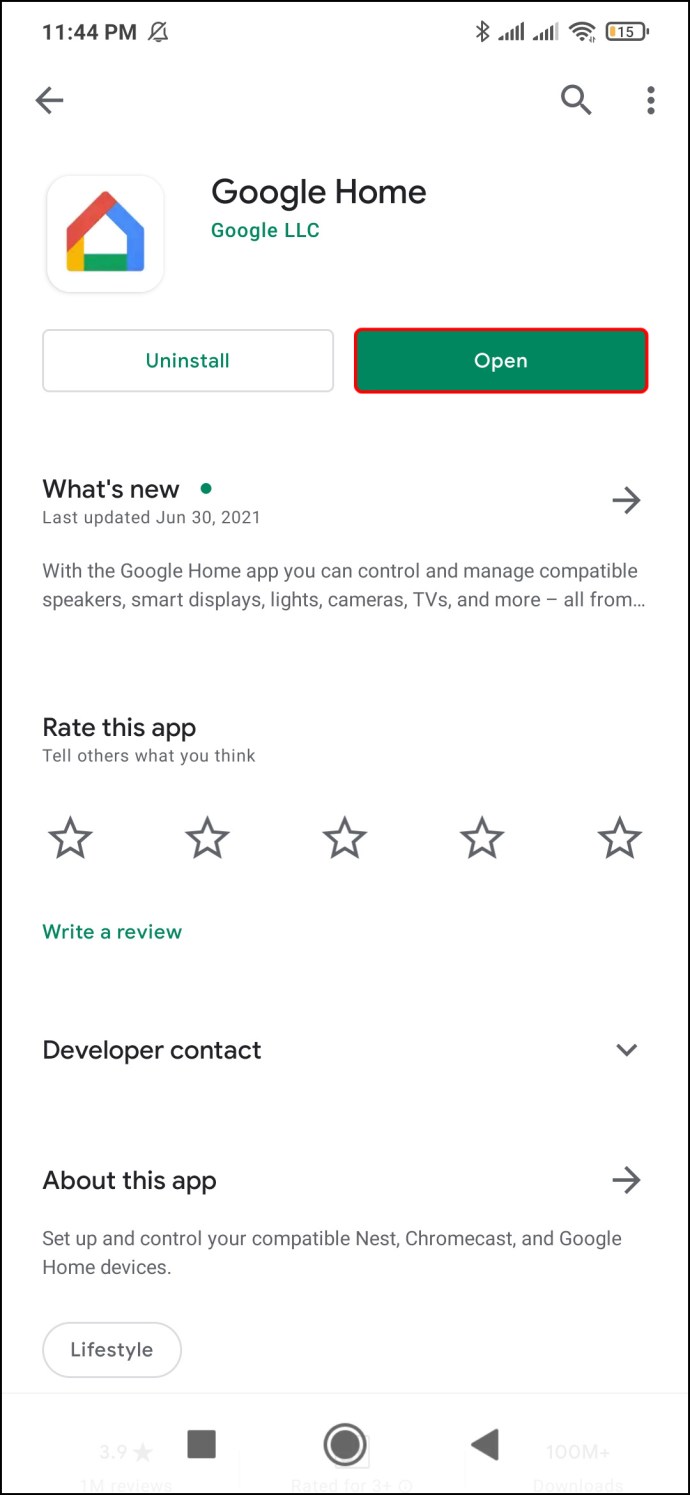
- แตะ "เพิ่ม (+)" ที่มุมบนขวาของหน้าจอ
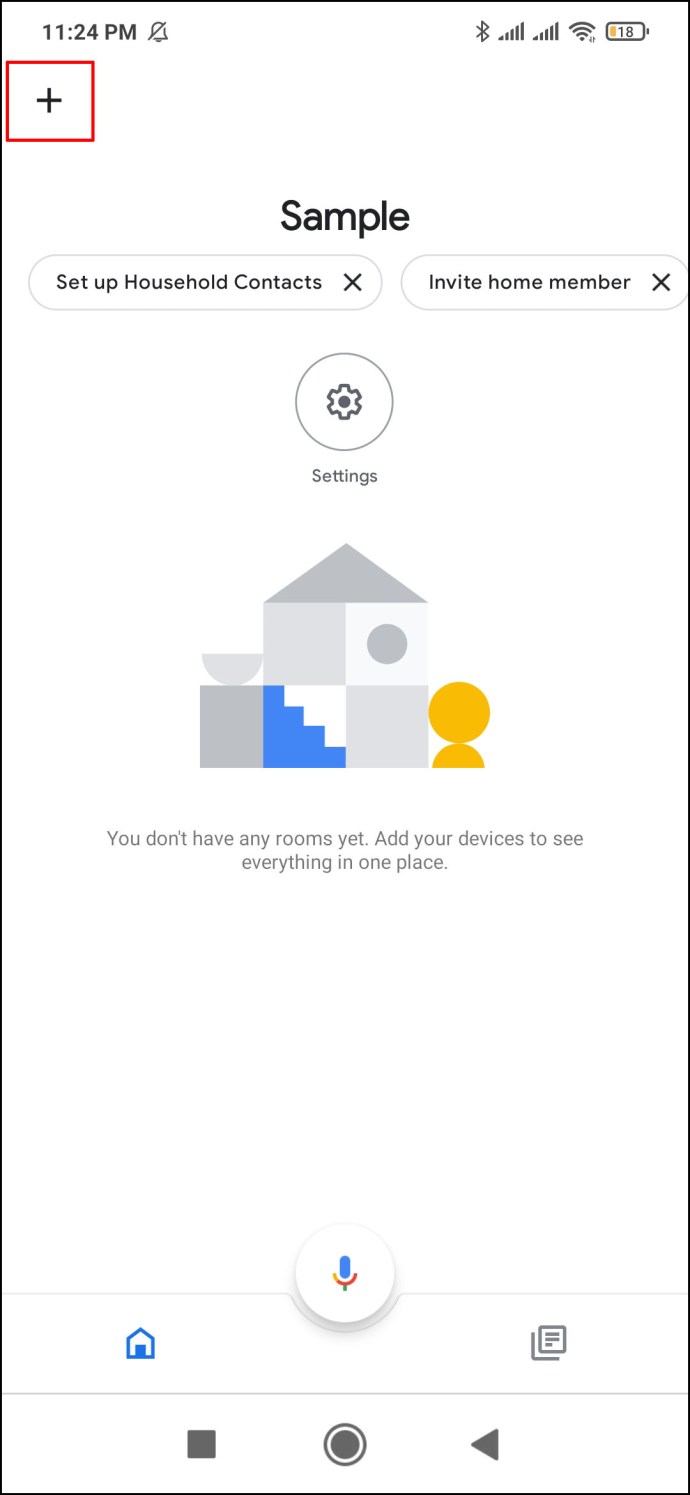
- ไปที่ "เพลงและเสียง"
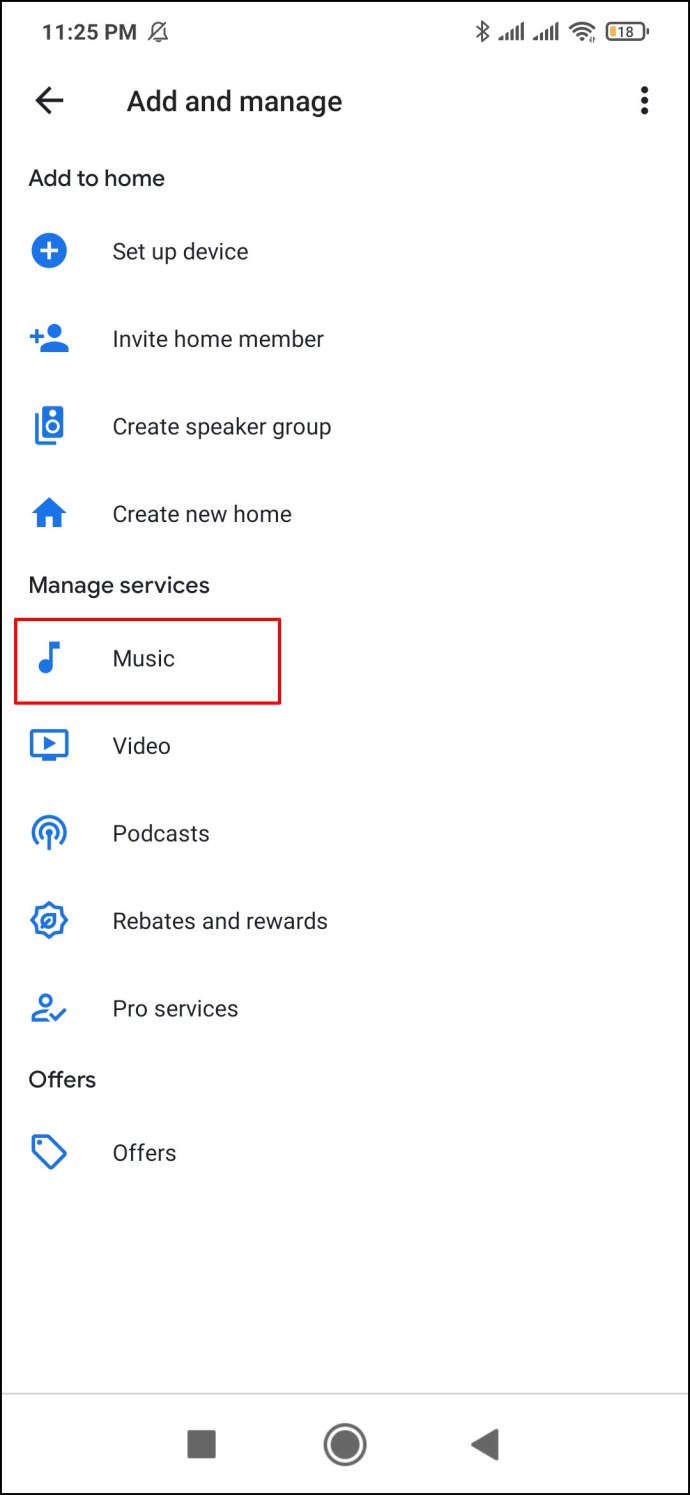
- ค้นหา "Spotify" ในรายการ
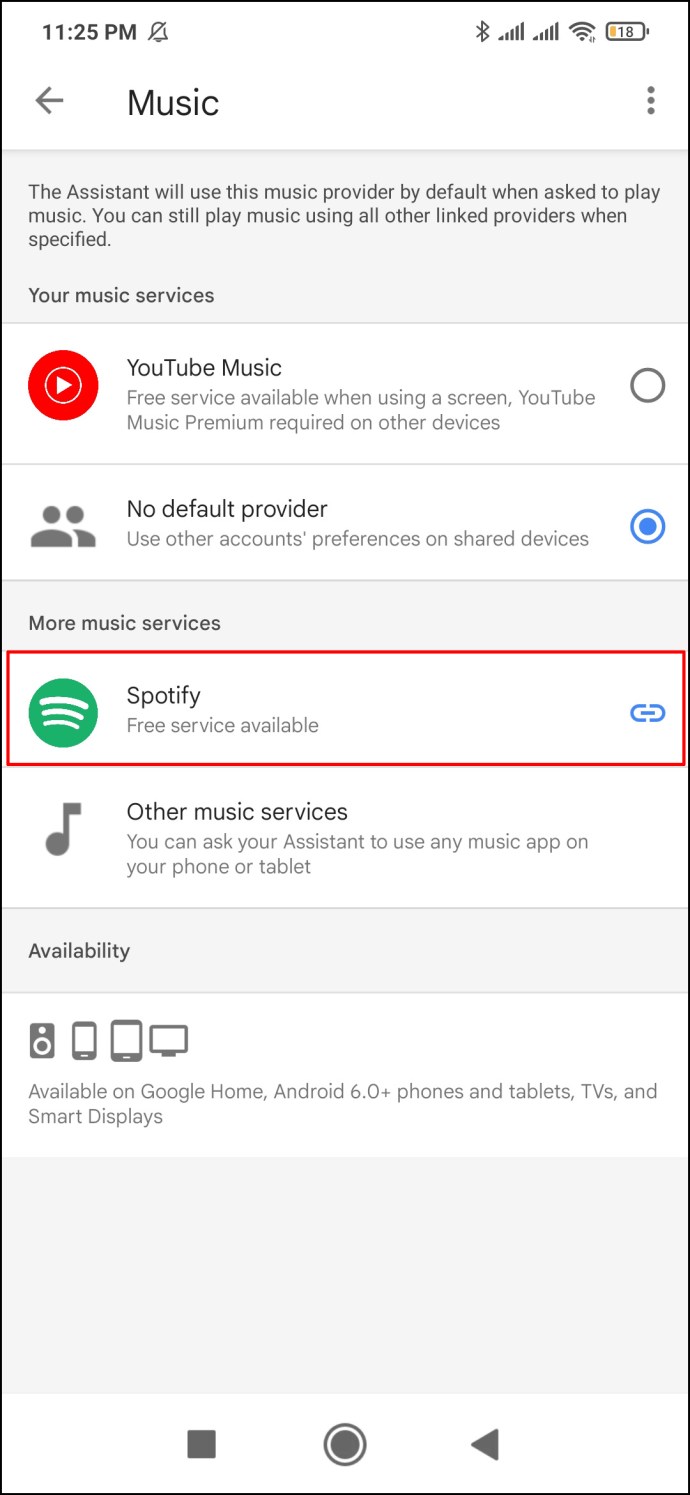
- เลือก "เชื่อมโยงบัญชี"
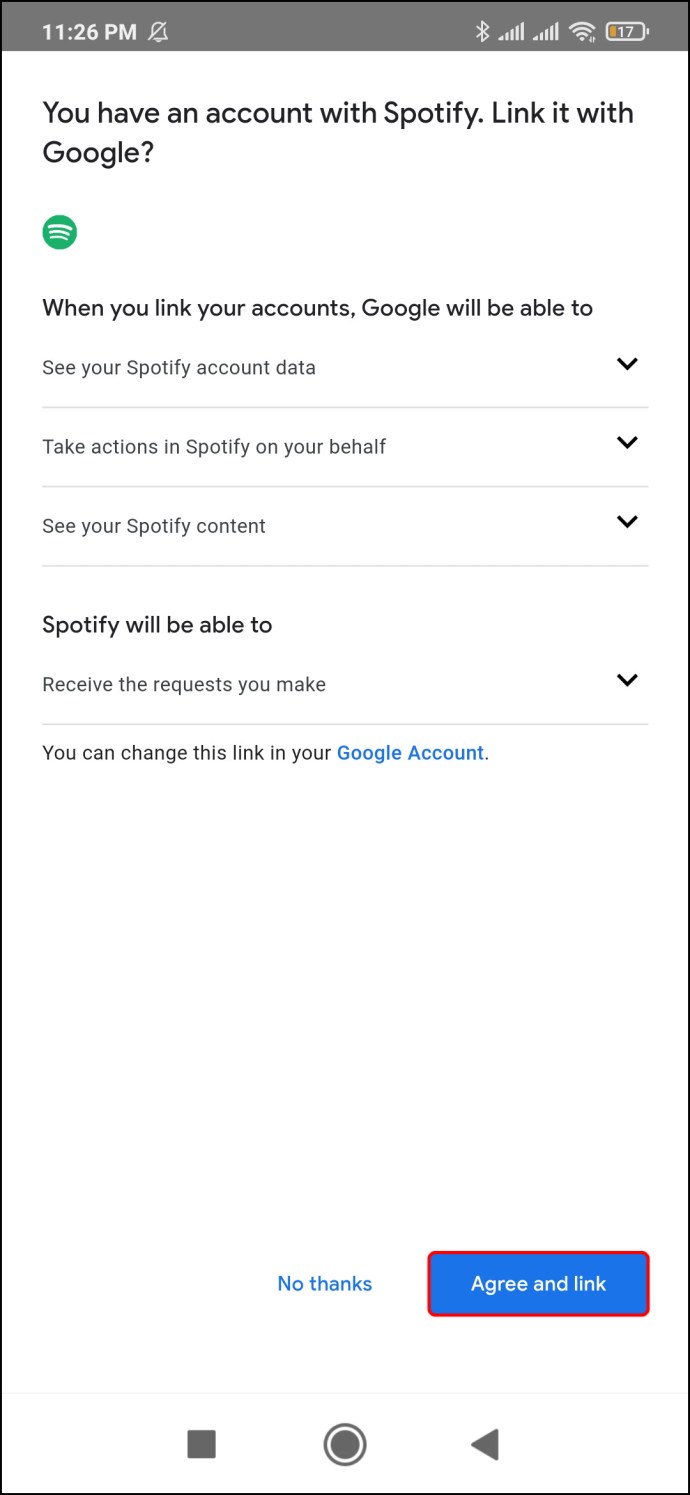
- แตะที่ "เข้าสู่ระบบ Spotify"
บันทึก: คุณสามารถใช้วิธีนี้กับทั้งอุปกรณ์ Android และ iPhone
เมื่อคุณลงชื่อเข้าใช้บัญชี Spotify บัญชีจะเชื่อมโยงกับหน้าแรก Google ของคุณโดยอัตโนมัติ เมื่อ Spotify เป็นเครื่องเล่นเพลงเริ่มต้นของคุณ คุณสามารถเลือกตั้งค่าเพลย์ลิสต์ใดก็ได้จากไลบรารี Spotify ของคุณเป็นนาฬิกาปลุก คุณสามารถเลือกศิลปิน วงดนตรี หรือเพลงจาก Spotify เป็นนาฬิกาปลุกที่ต้องการได้เช่นกัน
สะดวก คุณไม่จำเป็นต้องพูดถึงชื่อบริการสตรีมเพลงของคุณเมื่อคุณตั้งนาฬิกาปลุกสำหรับหน้าแรกของ Google ใช้คำสั่งเสียงตามปกติ และ Google Home จะดึงเพลงจากไลบรารีของ Spotify เป็นค่าเริ่มต้น
หากคุณมี Spotify Premium คุณสามารถใช้คุณสมบัติระดับพรีเมียมในลำโพง Google Home ได้เช่นกัน
คำถามที่พบบ่อยเพิ่มเติม
ฉันจะเปลี่ยนระดับเสียงปลุกบน Google Home ได้อย่างไร
หากคุณต้องการเปลี่ยนระดับเสียงของการปลุกทั่วไปใน Google Home คุณจะต้องใช้แอป Google Home ที่คุณเคยติดตั้งบนโทรศัพท์หรือแท็บเล็ตของคุณก่อนหน้านี้ ตรวจสอบว่าโทรศัพท์ของคุณมีการเชื่อมต่อ Wi-Fi ที่แรง และเป็นการเชื่อมต่อเดียวกันกับที่ลิงก์กับลำโพง Google Home หรือ Google Nest
เมื่อคุณตรวจสอบการเชื่อมต่อ Wi-Fi แล้ว ต่อไปนี้คือวิธีการปรับระดับเสียงปลุกทั่วไป:
1. เปิดแอปบนอุปกรณ์มือถือของคุณ
2. ค้นหาลำโพง Google Home ของคุณในรายการแล้วแตะที่มัน
3. ไปที่ "การตั้งค่า" ที่มุมบนขวาของหน้าจอ
4. ไปที่ “เสียง”
5. แตะที่ "นาฬิกาปลุกและตัวจับเวลา"
6. ปรับระดับเสียงขึ้นหรือลงตามที่คุณต้องการ
บันทึก: วิธีการนี้จะเหมือนกันกับอุปกรณ์ iPad, iPhone และ Android
หากต้องการเปลี่ยนระดับเสียงปลุกของสื่อบน Google Home คุณต้องเปลี่ยนระดับเสียงของลำโพงและจอแสดงผล ในการดำเนินการนี้ คุณสามารถใช้คำสั่งเสียงอย่างใดอย่างหนึ่งต่อไปนี้:
· "Ok Google เปิดขึ้น/ลง"
· “Ok Google ระดับเสียงสูงสุด/ต่ำสุด” ใช้คำสั่งเสียงนี้เมื่อคุณต้องการปรับระดับเสียงขึ้นหรือลงจนสุด
· “Ok Google ระดับ 5”
· “Ok Google ระดับเสียงถึง 80%”
· “Ok Google ลดระดับเสียงลง 20%”
คุณยังสามารถควบคุมระดับเสียงได้ด้วยการสัมผัส หากต้องการเพิ่มระดับเสียง ให้เลื่อนตามเข็มนาฬิกาที่ด้านบนของอุปกรณ์ Google Home หากต้องการลดระดับเสียง ให้เลื่อนทวนเข็มนาฬิกาที่ด้านบนของอุปกรณ์ Google Home หากคุณมี Google Home Mini (รุ่นที่ 2) ให้แตะที่ด้านขวาของอุปกรณ์เพื่อเพิ่มระดับเสียง และทางด้านซ้ายเพื่อลดระดับเสียง การแตะ 10 ครั้งติดต่อกันจะปิดเสียงอุปกรณ์ของคุณโดยสมบูรณ์
ตื่นขึ้นมาด้วยเพลงโปรดของคุณ
การตั้งปลุกไม่เคยง่ายหรือสนุกเท่านี้มาก่อน ด้วยคำสั่งเสียงง่ายๆ เพียงคำสั่งเดียว Google Home จะปลุกคุณ "ทางด้านขวาของเตียง" เมื่อคุณเชื่อมโยง Google Home กับบัญชี Spotify แล้ว คุณจะสามารถเลือกเพลง อัลบั้ม เพลย์ลิสต์ หรือศิลปินใดก็ได้จากเพลย์ลิสต์ Spotify เพื่อปลุกคุณในตอนเช้า
คุณได้ตั้งค่าเพลงเป็นการเตือนหน้าแรกของ Google โดยใช้คำสั่งเสียงหรือไม่? คุณเลือกเพลงอะไรสำหรับการปลุกของคุณ? แจ้งให้เราทราบในส่วนความคิดเห็นด้านล่าง